エクセルを使って表を作っているときなどに罫線に数字や文字が寄りすぎていて見栄えが良くないと思ったことはないでしょうか。数字は特にですが、少し間が空けてあるほうが読みやすく感じる時があります。
そんなときに便利なエクセルのセル内での字下げの方法をご紹介します。
エクセルで字下げ(インデント)を設定する
下の例のように罫線を引いた表内に文字や数字がある場合に少し間を空けるにはインデントを設定します。
インデントを設定していない状態はこんな感じ。
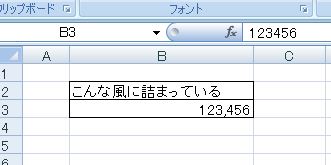
インデントを設定したいセルの上で右クリックをして「セルの書式設定」を選択します。
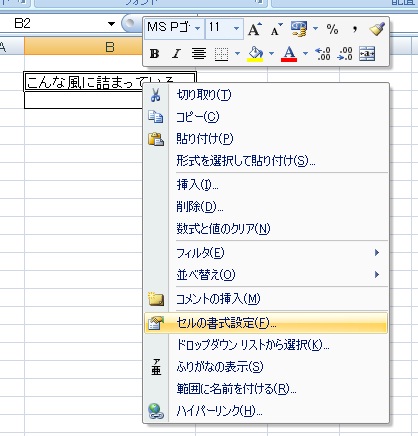
セルのインデントを「配置」タブで設定
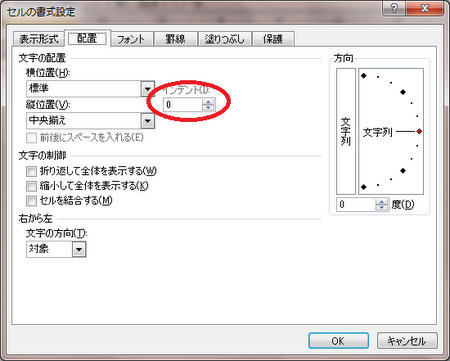
セルの内容がインデントされました。
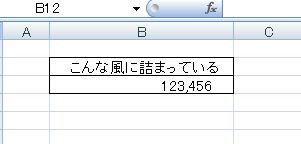
このときにセルの配置に応じて左寄せのものは左にインデントが、右寄せのものは右にインデントが自動的に設定されます。
なお、この設定はツールバーのインデントボタンからも設定できますので、こっちのほうが楽かもです。
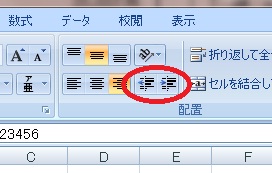
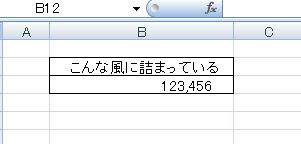


コメント